Você já quis encontrar o ID do anexo de um arquivo que carregou em seu site WordPress, mas não sabia como? Talvez você precisasse dele para um shortcode, um plugin ou uma função personalizada. Talvez você só queira organizar melhor sua biblioteca de mídia. Seja qual for o motivo, encontrar o ID do anexo pode ser uma tarefa frustrante e demorada.
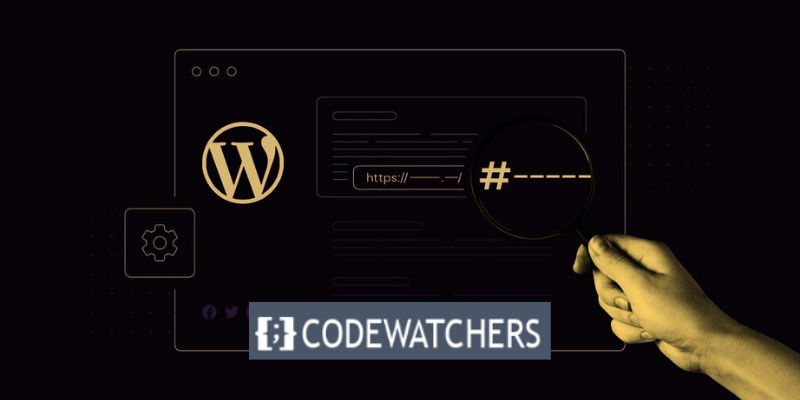
A Biblioteca de Mídia WordPress é um componente essencial de todo site WordPress. É uma solução eficaz para armazenar e organizar todos os seus itens de mídia, como fotografias, vídeos, áudio e documentos.
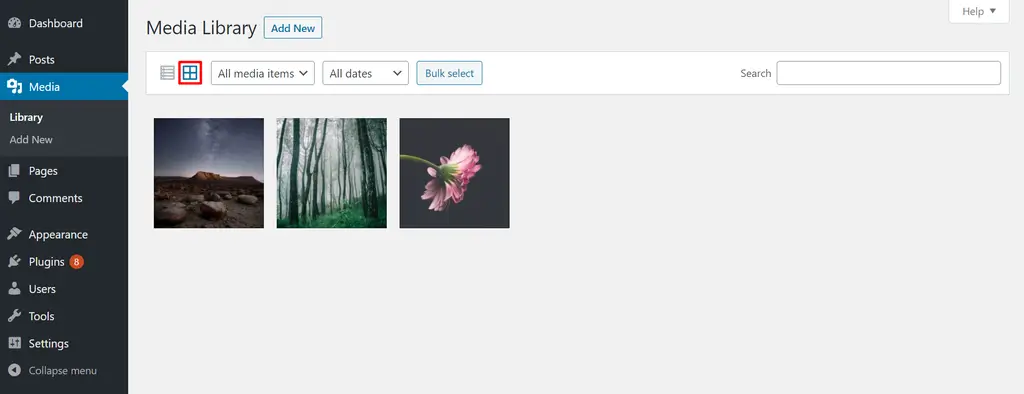
Ele permite que você carregue, modifique e exclua arquivos de mídia em suas postagens e páginas a partir de um único local.
Encontrar o ID do anexo no WordPress não é tão simples quanto deveria ser. É uma daquelas coisas que só desenvolvedores e usuários avançados sabem fazer. Mas não se preocupe, você não precisa ser desenvolvedor ou usuário avançado para aprender como fazer isso. Na verdade, você pode fazer isso em apenas alguns minutos com alguns truques simples.
Create Amazing Websites
Com o melhor criador de páginas gratuito Elementor
Comece agoraNesta postagem do blog, mostrarei como encontrar o ID do anexo no WordPress usando três métodos diferentes: usando o navegador, usando um plugin e usando um trecho de código. Ao final desta postagem, você poderá encontrar qualquer ID de anexo necessário com facilidade e confiança. Pronto para começar? Vamos começar.
Como o WordPress organiza e identifica arquivos de mídia
O WordPress organiza os arquivos de mídia que foram adicionados à Biblioteca de Mídia do WordPress de maneira lógica.
Cada arquivo recebe um ID de anexo distinto. O WordPress rastreia e recupera o arquivo usando esse número de identidade.
Este ID é gerado automaticamente durante o processo de upload e é salvo no banco de dados do WordPress. Essa técnica de organização permite que o WordPress descubra e exiba rapidamente o arquivo de mídia relevante quando necessário, independentemente de ele ser exibido em uma postagem, uma página ou um tipo de postagem personalizado.
O ID do anexo não é exibido aos visitantes do site por padrão. Como proprietário do site, pode ser necessário localizar esse ID para tarefas ou problemas específicos.
Casos em que você pode precisar de IDs de anexo de arquivo de mídia
Abaixo estão alguns cenários em que pode ser necessário usar IDs de anexo:
- Se você estiver se aprofundando nos aspectos mais técnicos do WordPress, deverá usar IDs de anexo em seu código. Os desenvolvedores, por exemplo, utilizam esses IDs para gerar códigos de acesso, construir consultas personalizadas ou alterar arquivos de tema.
- Personalização de recursos do site: IDs de anexo são exigidos por alguns temas e plug-ins para configurar recursos específicos. Você pode precisar do ID do anexo de uma imagem, por exemplo, para torná-la uma imagem em destaque ou para incorporá-la em um controle deslizante.
- Solução de problemas : os IDs de anexo podem ser úteis na solução de problemas. Se um arquivo de mídia específico estiver causando problemas, saber o ID do anexo ajudará você a descobri-lo rapidamente na Biblioteca de mídia para revisão ou remoção.
Ensinaremos como encontrar esses IDs manualmente e com um plugin nas seções abaixo:
1. Usando o método manual
Para encontrar IDs de anexos manualmente, você deve primeiro acessar a Biblioteca de mídia no menu esquerdo do painel do WordPress.
Vá para Mídia > Biblioteca .
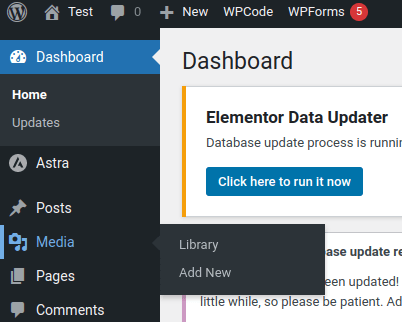
A Biblioteca de Mídia exibe uma lista ou grade de todos os arquivos de mídia que foram carregados no seu site WordPress, dependendo da sua opção de visualização.
Para recuperar o ID do anexo de um arquivo de mídia, abra a caixa Detalhes do anexo clicando no nome ou na miniatura do arquivo.
Examine a barra de endereço do seu navegador assim que a janela Detalhes do anexo for aberta. Você verá um URL que termina com item=1234, onde 1234 é o ID do anexo do arquivo de mídia.
Esta é a identificação exclusiva atribuída ao arquivo pelo WordPress.
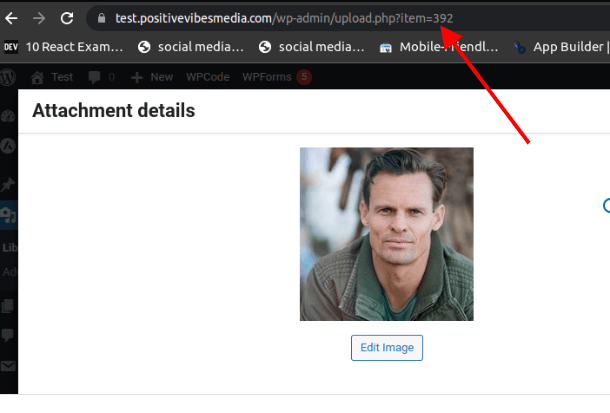
2. Usando um plug-in
Reveal IDs é um plugin que mostra o ID do anexo de seus arquivos de mídia na lista da biblioteca de mídia. Ele também mostra os IDs de outros tipos de conteúdo do seu site, como postagens, páginas, categorias, tags e muito mais.
Para usar este plugin, você precisa instalá-lo e ativá-lo em seu site WordPress.
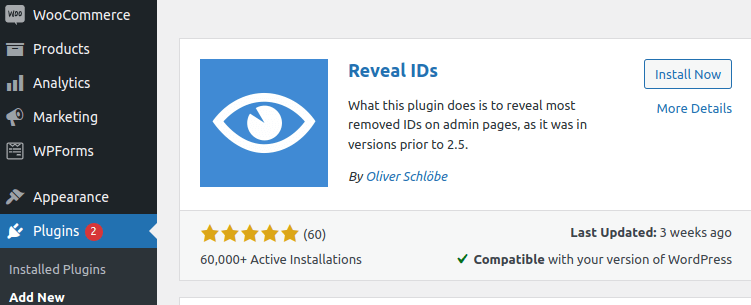
Depois de instalar e ativar o plugin, vá para Mídia > Biblioteca no painel do WordPress.
Para que você veja os IDs de cada arquivo de mídia, altere a exibição de seus arquivos de mídia para uma exibição de lista.
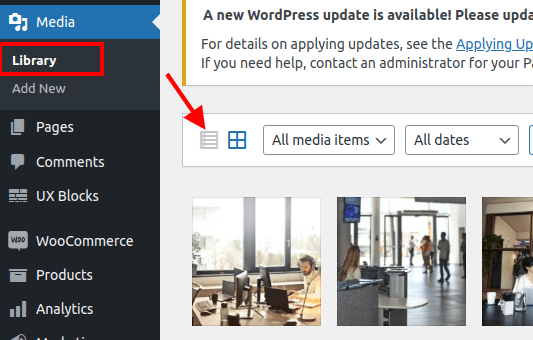
Você verá uma nova coluna chamada ID na lista da biblioteca de mídia. Esta coluna mostra o ID do anexo de cada arquivo de mídia.
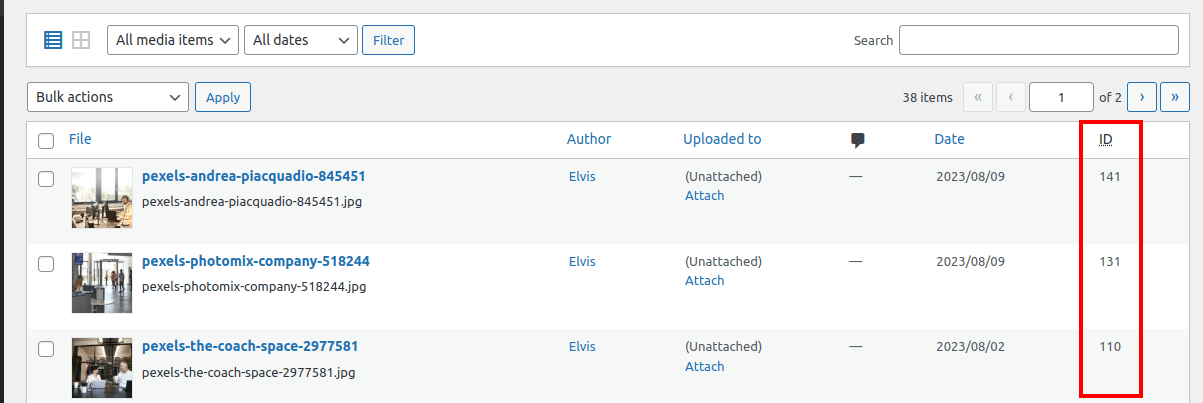
Você também pode classificar a lista por ID clicando no cabeçalho da coluna.
Para encontrar o ID do anexo de um arquivo específico, você pode usar a caixa de pesquisa ou os filtros no topo da lista. Por exemplo, se quiser encontrar o ID do anexo de um vídeo, você pode selecionar Vídeo no menu suspenso Todos os itens de mídia. Em seguida, você pode digitar o nome do arquivo ou palavra-chave na caixa de pesquisa e pressionar Enter. A lista mostrará apenas os resultados correspondentes, juntamente com seus IDs de anexo.
Conclusão
IDs de anexos são essenciais para gerenciar sites WordPress, especialmente aqueles com muita mídia. Compreender como localizar e usar esses IDs simplifica a manutenção e solução de problemas do site.
Abordamos os fundamentos da biblioteca de mídia do WordPress e dos IDs de anexos neste artigo. Falamos sobre como encontrar esses IDs manualmente e com plugins.





